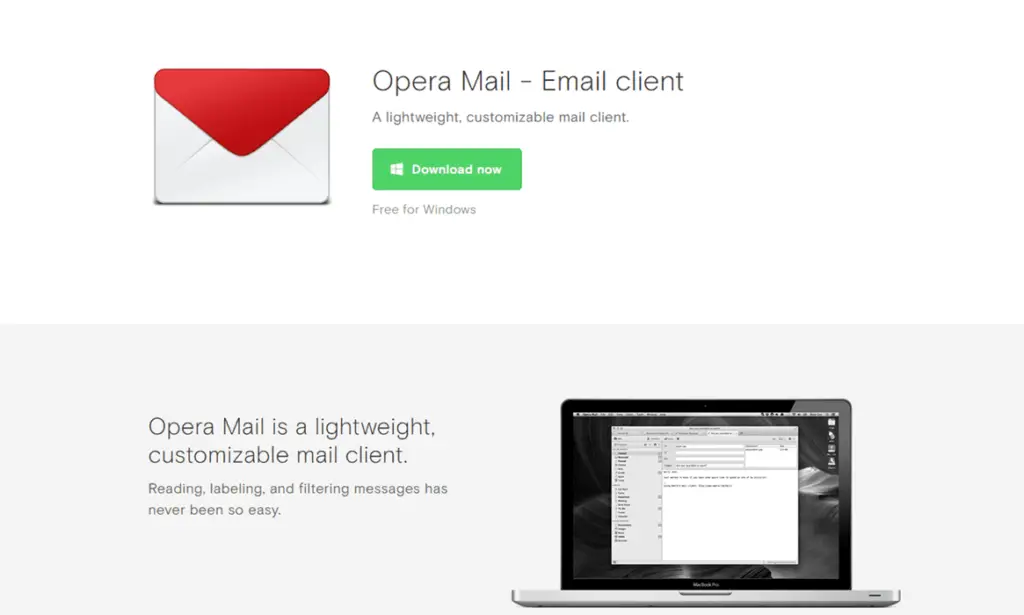
Wilt u uw Opera Mail herstellen vanaf een back-up of uw e-mailaccounts en berichten importeren in de nieuwste versie? Als u uw e-mail overzet naar een nieuwe computer of uw e-mailbestand hebt beschadigd en de back-up wilt herstellen, is dat eenvoudig te doen met Opera Mail. De e-mailclient van Opera Mail heeft vele versies doorgemaakt. In versie 2 tot en met 12 was het onderdeel van de Opera-webbrowser. Het werd uitgebracht als een apart product, Opera Mail 1.0, in 2013 en is beschikbaar voor OS X en Windows. Het gebruikt één database om een index van uw e-mail op uw harde schijf bij te houden, zodat u berichten kunt herstellen en ze in nieuwere versies kunt importeren.
Uw Opera Mail-map vinden
U moet beginnen met te weten waar uw Opera Mail-mappen zich bevinden. Het programma maakt dit gemakkelijk te vinden. Selecteer Help en vervolgens Over Opera Mail. U kunt het pad naar uw Mail-map zien, die er ongeveer zo uitziet: C:UsersUwNaamAppDataLocalOpera MailOpera MailmailU kunt die tekenreeks kopiëren en in een webbrowser plakken om deze te openen en te controleren map als je wilt. Houd het handig om te gebruiken om naar uw e-mail te bladeren in de onderstaande instructies. Als je een reservekopie van je berichten en instellingen hebt gemaakt, zoek deze dan op zodat je klaar bent om deze te importeren met de onderstaande instructies.
Opera Mail-accounts importeren of herstellen in Opera 1.0
Deze instructies zijn voor de stand-alone Opera 1.0, de versie die vanaf 2013 afzonderlijk van de browser wordt aangeboden. Gebruik deze instructies om Opera Mail te importeren of te herstellen van huidige of vorige versies, evenals andere e-mailclients.
Oudere versies: Herstel Opera Mail-accounts en instellingen vanaf een reservekopie
Deze instructies zijn voor Opera Mail die is opgenomen in Opera-browserversies 7/8/9/10/11/12 Berichten en instellingen voor al uw Opera-e-mailaccounts herstellen vanaf een reservekopie:
- Selecteer Bestand | Importeren en exporteren | E-mail importeren… uit het menu in Opera.
- Markeer Importeren uit Opera 7/8/9/10.
- Klik Volgende >.
- Klik nu op Bladeren.
- Ga naar de mail map die u eerder als reservekopie hebt gekopieerd.
- Markeer accounts.ini in dat mail map.
- Klik Selecteer Opera 7/8/9/10 mail setup-bestand setup, accounts.ini.
- Als u alleen berichten importeert:
- Zorg ervoor dat Berichten importeren is geselecteerd.
- Selecteer optioneel een bestaand account onder Importeren in: geïmporteerde berichten verschijnen in dat account.
- Zorg ervoor dat Instellingen importeren wordt niet gecontroleerd.
- Als u ook accountinstellingen wilt importeren:
- Zorg ervoor dat
is geselecteerd onder Importeren in:. - Zorg ervoor dat Instellingen importeren is geselecteerd.
- Zorg ervoor dat
- Klik Volgende >.
- Klik nu op Af hebben.
